Bạn muốn chụp ảnh màn hình Desktop của mình mà không cần sử dụng phần mềm nào khác. Bài viết dưới đây hướng dẫn chi tiết cách chụp ảnh màn hình máy tính bằng phím Print Screen trên bàn phím và phần mềm Paint có sẵn trong Windows.
Thông thường, phím chụp màn hình máy tính nằm ở hàng phím trên cùng phía trên phím chèn, phím này thường được ký hiệu là Print Screen hoặc PrtSc tùy theo từng loại bàn phím.
Với một số dòng laptop, nhà sản xuất còn tích hợp phím Print Screen với một phím chức năng khác khi muốn sử dụng bạn phải nhấn phím Fn.
Để chụp ảnh màn hình máy tính bằng phím Print Screen, bạn làm theo các bước sau:
Bước 1: Mở ảnh muốn chụp trên màn hình Desktop -> nhấn phím Print Screen trên màn hình (nếu muốn chụp ảnh riêng thì có phần chọn theo vùng nhấn tổ hợp phím Alt + Print Screen):
Bước 2: Mở phần mềm Paint để có thể chỉnh sửa và lưu lại hình ảnh đã chụp.
– Để mở Paint, nhập từ khóa Paint vào phần tìm kiếm -> click paint:
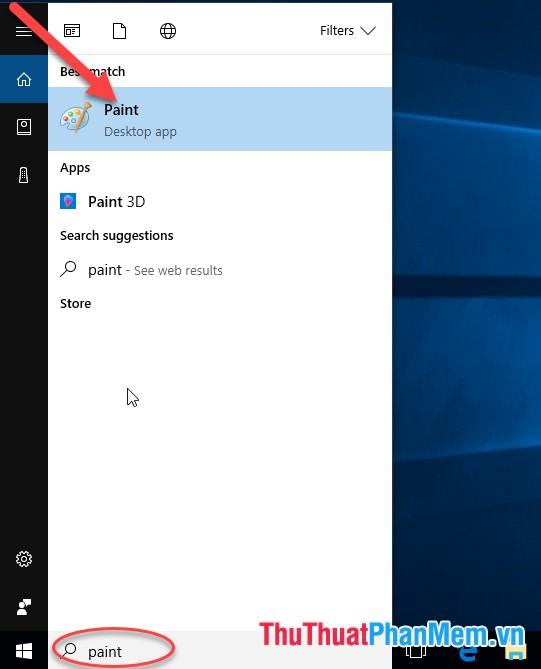
Bước 3: Giao diện phần mềm hiển thị -> nhấn vào Clipboard -> Paste để dán hình ảnh vừa chụp lên Paint:
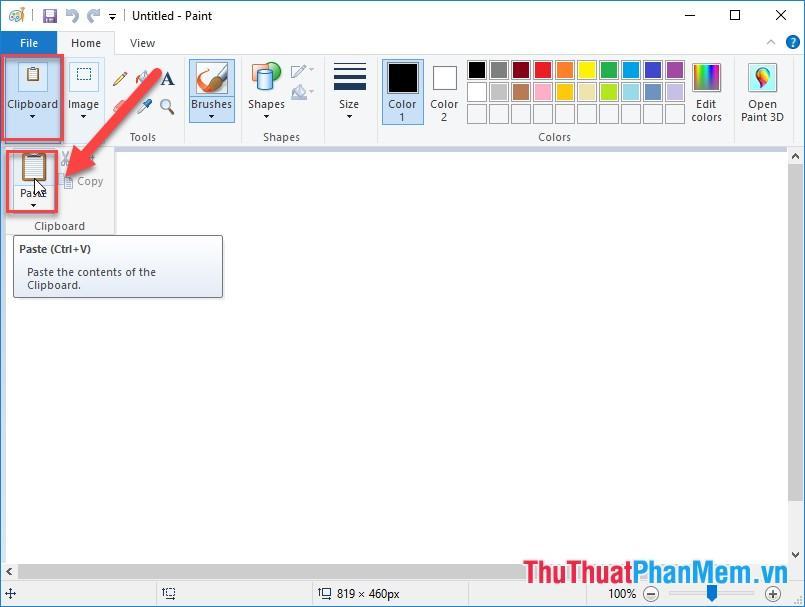
– Hoặc nhấn Ctrl + V ảnh sau khi chụp sẽ hiển thị trên Paint:
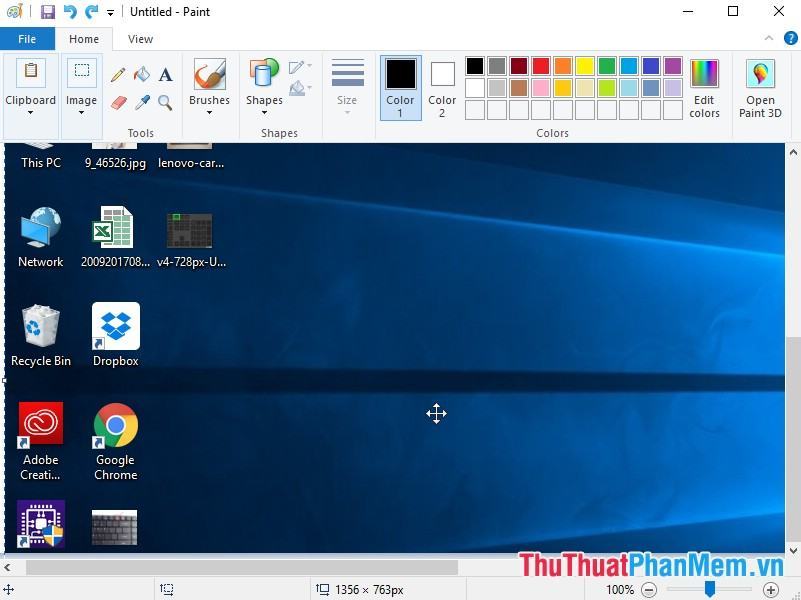
Bước 4: Thực hiện các tùy chỉnh trên Paint như thêm ảnh, chữ, đổi màu, thay đổi kích thước…
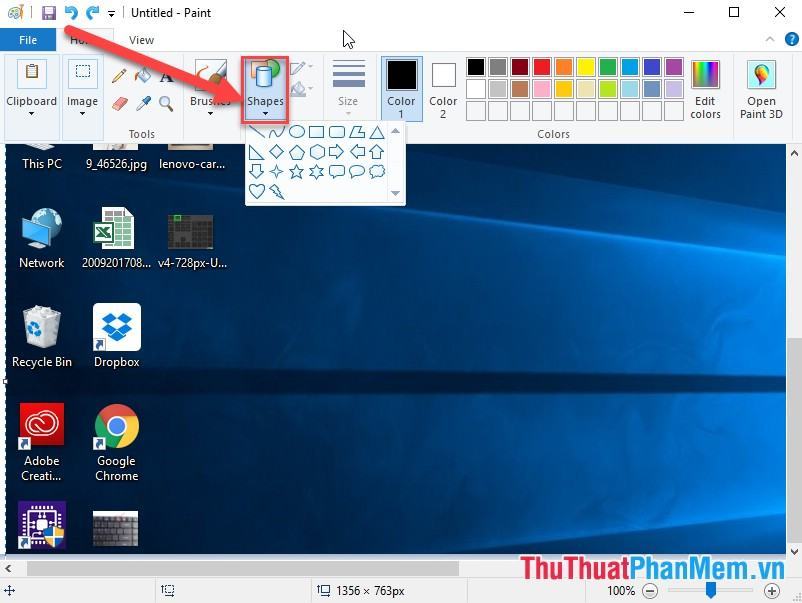
Bước 5: Sau khi thực hiện các thay đổi, hãy lưu lại file ảnh đã chụp và nhấn vào biểu tượng Save:
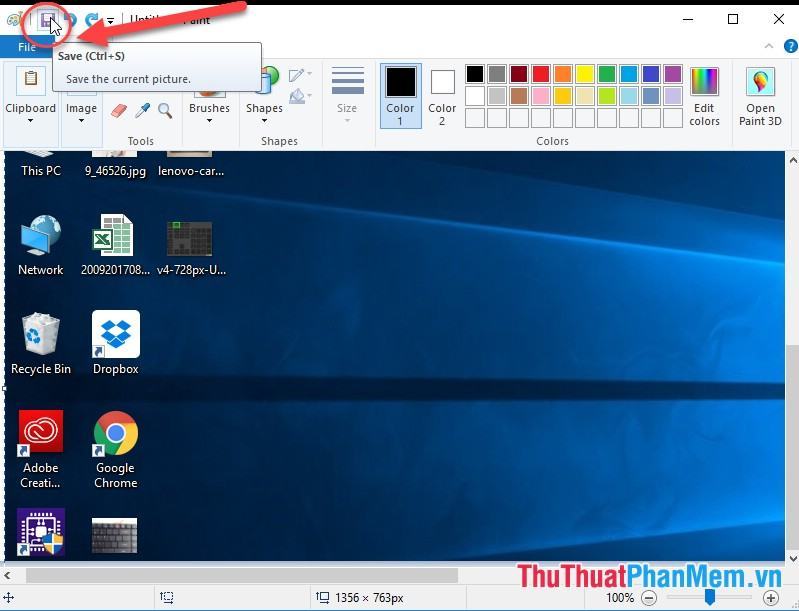
– Ngoài ra nếu bạn muốn sử dụng một vùng ảnh nào đó trên ảnh đã chụp thì click vào image -> Select:
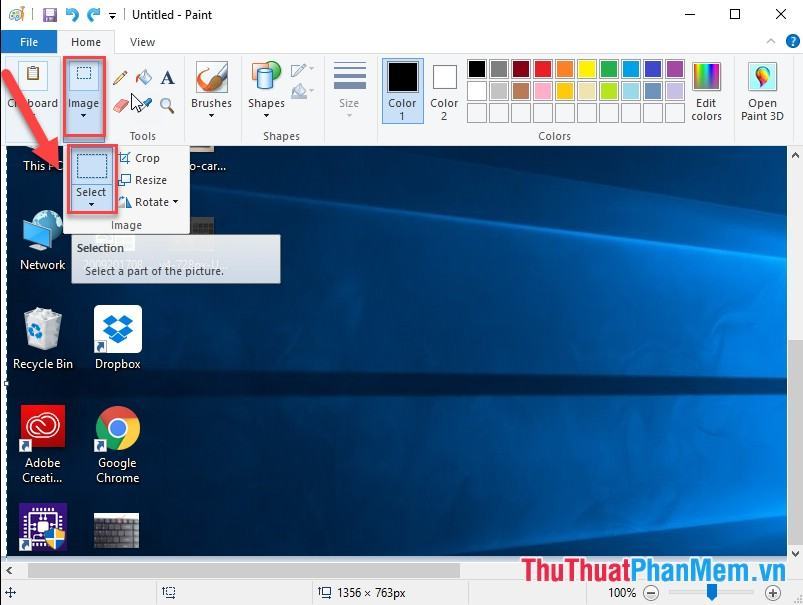
– Dùng kéo thả chọn vùng ảnh muốn lấy -> nhấn chuột phải chọn Copy hoặc nhấn tổ hợp phím Ctrl + C:
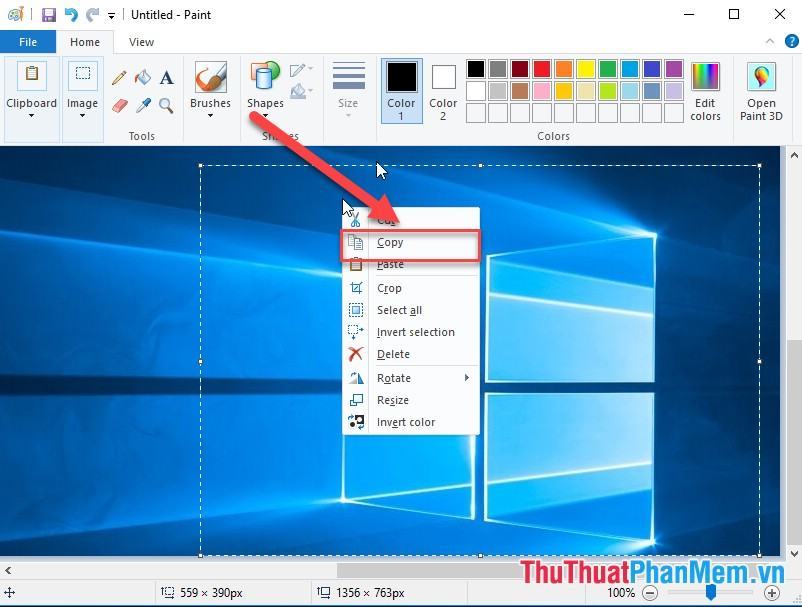
– Bây giờ bạn chỉ cần dán ảnh vào vị trí mà bạn muốn, ví dụ ở đây mình muốn hiển thị trên Word -> nhấn tổ hợp phím Ctrl + V sẽ được kết quả:
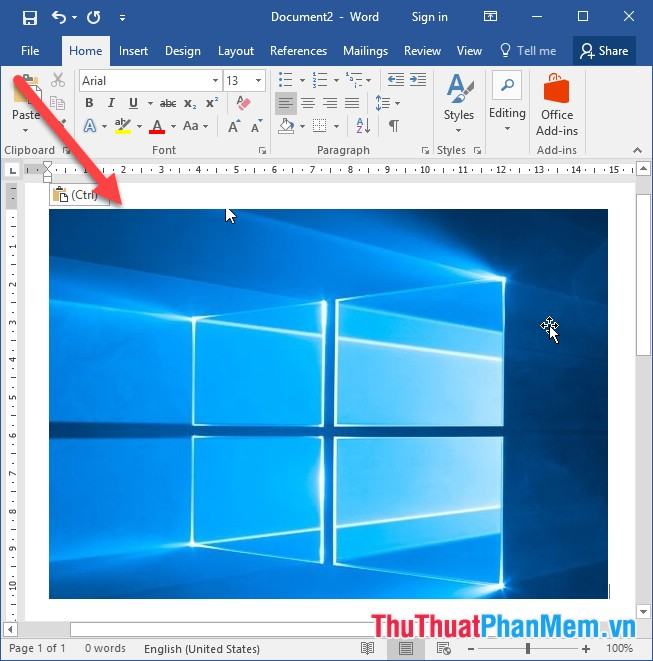
Trên đây là hướng dẫn chi tiết cách chụp màn hình máy tính bằng phím Print Screen mà không cần cài đặt bất kỳ phần mềm nào. Chúc may mắn!
Bạn thấy bài viết Cách chụp màn hình máy tính có đáp ướng đươc vấn đề bạn tìm hiểu không?, nếu không hãy comment góp ý thêm về Cách chụp màn hình máy tính bên dưới để vietabinhdinh.edu.vn có thể thay đổi & cải thiện nội dung tốt hơn cho các bạn nhé! Cám ơn bạn đã ghé thăm Website: vietabinhdinh.edu.vn
Nhớ để nguồn bài viết này: Cách chụp màn hình máy tính của website vietabinhdinh.edu.vn
Chuyên mục: Kiến thức chung
Tóp 10 Cách chụp màn hình máy tính
#Cách #chụp #màn #hình #máy #tính
Video Cách chụp màn hình máy tính
Hình Ảnh Cách chụp màn hình máy tính
#Cách #chụp #màn #hình #máy #tính
Tin tức Cách chụp màn hình máy tính
#Cách #chụp #màn #hình #máy #tính
Review Cách chụp màn hình máy tính
#Cách #chụp #màn #hình #máy #tính
Tham khảo Cách chụp màn hình máy tính
#Cách #chụp #màn #hình #máy #tính
Mới nhất Cách chụp màn hình máy tính
#Cách #chụp #màn #hình #máy #tính
Hướng dẫn Cách chụp màn hình máy tính
#Cách #chụp #màn #hình #máy #tính